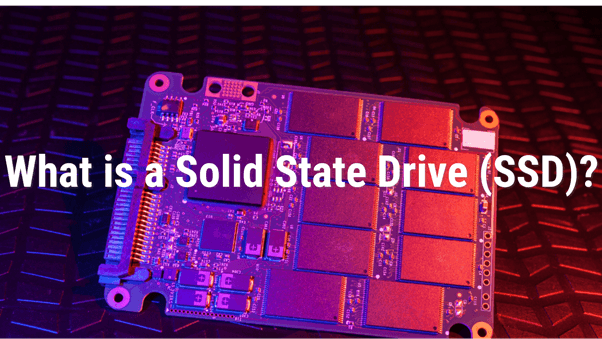
Die spezifische Bedeutung und der Zweck von SSD sind vielen Menschen unbekannt. IT-Experten sind aufgrund ihrer zahlreichen Anwendungen gut mit ihr vertraut. Wenn Sie die folgenden Informationen über Solid-State-Laufwerke lesen, können Sie sie besser verstehen und ihre unübertroffene Überlegenheit gegenüber jeder anderen Datenspeichertechnologie erkennen. Sie sind hier richtig, wenn Sie mehr über SSDs und ihre vielen Vorteile erfahren möchten.
Teil 1. Was ist ein Solid State Drive (SSD)?
Solid-State-Laufwerke (SSDs) sind eine Art von Computerspeichergerät, das noch relativ neu ist. Ein starkes Laufwerk (SSD) ist ein digitales Gerät, das Daten auf unbestimmte Zeit mit Hilfe einer elektrischen Chip-Baugruppe speichert. Flash-Speicher wird normalerweise als zusätzlicher Speicher in Datenstrukturen verwendet. Obwohl ihnen die rotierenden Scheiben und mechanischen Schreib-Lese-Köpfe von Festplatten (HDDs) und Flash-Laufwerken fehlen, werden SSDs gemeinhin als stabile Speichergeräte oder Solid-State-Drives bezeichnet.
Die SSD unterscheidet sich vom RAM, da sie aus Flash-Speicher und nicht aus instabilem Speicher besteht, was zu dem Begriff "Solid-State-Memory" führt. Wenn Sie Ihren Computer ausschalten, wird der Arbeitsspeicher (RAM) geleert, so dass er beim nächsten Einschalten wieder leer und verfügbar ist. Wie eine Festplatte speichert eine SSD die Daten, die Sie auf ihr ablegen, für immer. Dabei kann es sich um ein Betriebssystem oder ein Word-Dokument handeln.
Teil 2. Wie funktioniert eine SSD?

Haben Sie Fragen zur Funktionsweise eines Solid-State-Drives? SSD ist ähnlich wie Festplatten, verwendet jedoch eine andere Technologie. SSDs speichern wie USB-Laufwerke Daten in einem Flash-Speicher, auf den digital zugegriffen werden kann. Ein Speichermedium (Disk) verwendet einen rotierenden Plattenteller und einen Arm, der über den Plattenteller gleitet, um jeden Datenabschnitt zu lesen. Da die Daten nicht mechanisch auf einer sich drehenden Platte gesucht werden, bieten SSDs nahezu sofortige Boot- und Ladezeiten.
Ein Solid-State-Laufwerk (SSD) ist ein Speichergerät, das Daten dauerhaft speichert. Wenn Sie eine SSD an einen Computer anschließen, verbessert sich die Übertragungsgeschwindigkeit des Geräts erheblich und Sie können Daten sofort von einem Computer auf einen anderen übertragen.
Teil 3. Die wichtigsten Merkmale von SSDs
Was macht eine SSD?Solid-State-Laufwerke (SSDs) verwenden eine andere Technologie als herkömmliche Festplatten. Dadurch können sie Daten schneller abrufen und die Geschwindigkeit Ihres Computers erhöhen. SSDs oder HDDs arbeiten mit dem Speicher und dem Prozessor Ihres Systems zusammen, um auf Daten zuzugreifen und diese zu nutzen. Ihr Betriebssystem, Spiele, Grafiken und Musik sind Beispiele für diese Daten.
- Mit Dateisuchen können Sie Ihre Switch- und Jar-Datei vergrößern
Nach dem Einschalten können Sie in Sekundenschnelle mit der Arbeit beginnen. Die SSD ist außerdem 5 Mal schneller als andere Geräte.
- Es ist einfach, Programme auszuführen und sie kann doppelt so viele Dokumente verarbeiten
Mit den Funktionen von SSDs können Sie jede gewünschte Anwendung erhalten. Außerdem sind sie 2x schneller als HDDs, wenn es um die Erstellung von Dateien geht.
- Hilft bei der Reduzierung des Energieverbrauchs
SSDs verbrauchen weniger Energie als andere Geräte. Außerdem können sie die Akkulaufzeit im Durchschnitt um 30 Minuten verlängern.
- Zeitersparnis durch mehrere Aufgaben und visuelle Effekte
SSD kann mehrere Anwendungen gleichzeitig ausführen. Das bedeutet, dass Sie gleichzeitig Fotos bearbeiten und Spiele spielen können. Außerdem konnten wir die Karten problemlos finden.
- Nehmen Sie sie überall mit hin
Wenn Sie Ihre Aufgaben schnell erledigen müssen, können Sie diese SSDs überallhin mitnehmen. Darüber hinaus können Sie sie in verschiedenen Situationen verwenden, da sie Vibrationen, Temperaturen und Belastungen standhalten können.
- Robust
SSDs sind in schwierigen und stressigen Umgebungen robuster als Festplattenlaufwerke. Sie sind auch weniger laut und leichter als andere Geräte.
Teil 4. Arten von SSDs
Es gibt verschiedene Arten von SSDs auf dem Markt. Diese SSDs sind für eine Reihe von Aufgaben nützlich und in verschiedenen Speicherkapazitäten erhältlich.

SATA SSD Disk
SATA SSD entspricht der Festplatte eines Laptops, die den gleichen SATA-Anschluss wie eine Festplatte verwendet. Es handelt sich um das grundlegendste Formelement einer SSD, was durch die Tatsache belegt wird, dass diese Art von SSD zuerst auf dem Markt eingeführt wurde und immer noch funktioniert. Diese SSDs sind mit jedem heute auf dem Markt befindlichen PC kompatibel.

MTS-SSD Disk
In Bezug auf den Anschluss und den Formfaktor unterscheiden sich die MTS-SSD-Disks von einfachen SATA-SSDs. Die MTS-SSD Disk ist sehr kompakt in der Größe und unterscheidet sich optisch deutlich von herkömmlichen SSDs. Sie ist fantastisch in Bezug auf aktuelle RAM-Sticks und Konnektivität und wird auch in jedem PC verwendet. SSDs werden häufig in Laptops verwendet. Das ist jedoch nicht möglich. Um eine SSD zu verwenden, muss Ihr PC über einen SATA-Anschluss verfügen.
SSHD SSD Disk
SSHD besteht sowohl aus einem Solid State Drive als auch aus einer Festplatte. SSHD kann nicht als echte SSD betrachtet werden. Sie kombiniert Festplatten- und SSD-Speicher, da sie über einen Teil SSD-Speicher und einen Teil Festplattenspeicher verfügt. Die meisten Laptops auf dem heutigen Markt verwenden SSHD-Festplatten.
Teil 5. Vor- und Nachteile von SSDs
Vorteile von SSDs
- Äußerst schnell
Moderne SSDs bieten einen astronomisch hohen Durchsatz. Selbst mäßige und relativ preiswerte SSDs übertreffen traditionelle Festplatten. Das SSD-Laufwerk ist im Gegensatz zum Vorgänger standardmäßig installiert und kann Downloads erheblich beschleunigen und die Startzeiten von Programmen und Spielen verkürzen.
- Geringes Volumen
Klicken und Klappern begleiten häufig die Arbeit der herkömmlichen Festplatte. Andererseits sind SSD-Laufwerke leise, da sie keine beweglichen Teile enthalten.
- Hohes Maß an Zuverlässigkeit
SSD-Laufwerke sind weitaus zuverlässiger als herkömmliche HDDs, die aufgrund des Fehlens beweglicher Teile sehr anfällig für Stress und Vibrationen sind.
Nachteile von SSDs
- Der massive Preis
Im Vergleich zu HDDs sind die Kosten für SSDs astronomisch. Sie können zwei herkömmliche 1,5 TB HDDs zum Preis einer SSD mit 64 GB Speicherplatz erhalten.
- Ein kleines Paket
SSD-Container sind wesentlich kleiner als HDD-Container.
Teil 6. Wann brauchen Sie eine SSD?
Arbeitsplatz
Aufgrund der hohen Geschwindigkeiten, der hohen Leistung und der Konsistenz bei der Dateiübertragung und den Zugriffszeiten ist die SSD eine fantastische Wahl für Unternehmen und Organisationen, die große Datenmengen verarbeiten und speichern.
Denken Sie an die Bereiche Programmierung und Grafikdesign. Obwohl visuelle Künstler und Programmierer HDDs wegen ihrer großen Speicherkapazitäten bevorzugen, haben sich Experten wegen ihrer Schnelligkeit zunehmend für SSDs entschieden. Daher können sie mehr Aufträge in kürzerer Zeit erledigen als HDDs.
Web Hosting
Geschwindigkeit ist eines der wichtigsten Kriterien für die Verbesserung der Google-Position Ihrer Webseite. Im Bereich der Dienstleistungen für Webseiten ist die Geschwindigkeit ein entscheidender Faktor. Wenn Ihre Webseite zu lange braucht, um zu laden, verlieren Sie Geld und Besucher und Ihr Online-Geschäft wird schließlich sterben.
Professionelle Webseiten, insbesondere datenbankintensive WordPress-Webseiten, verfügen über umfangreiche Informationen und interaktive Funktionen. Die schnelle Lese-/Schreibleistung einer SSD kann dazu beitragen, Latenzzeiten zu verringern und Anfragen schnell auszuführen, so dass Ihre WordPress Webseite schneller geladen wird. Wir haben schon oft darüber geschrieben, wie Sie Ihre WordPress-Webseite schneller machen können.
Gaming
Es ist keine Überraschung, dass Spielefans SSDs bevorzugen. SSDs sind aufgrund ihrer Geschwindigkeit, Haltbarkeit und Energieeffizienz perfekt für Spiele geeignet. Heutzutage sind die Spiele vollgepackt mit großen Grafiken und Animationen, die bis zu drei Minuten zum Laden auf der Festplatte benötigen können. Mit einer SSD würden die gleichen Spiele jedoch in weniger als einer Minute starten.
Teil 7. Wie stellt man Daten von einer SSD wieder her?
Was ist, wenn das Laufwerk ausfällt, während Sie es für geschäftliche Zwecke nutzen?
SSDs werden immer beliebter, weil sie schnell arbeiten und schnell hochgefahren werden können. Dennoch sind sie anfällig für Schäden, ähnlich wie normale Festplatten. Da wir Menschen uns darauf verlassen, dass Desktops unsere wichtigen Daten speichern, kann die Beschädigung einer SSD katastrophale Folgen haben. In diesem Fall gibt es viele Ansätze, um Daten von ausgefallenen SSDs wiederherzustellen. Und Recoverit Data Recovery ist eine der besten Methoden, um Ihre Daten wiederherzustellen.
Die beste Datenwiederherstellungssoftware für SSDs
Wondershare Recoverit Data Recovery hilft Ihnen, Daten von einem PC oder Laptop wiederherzustellen.
- Stellen Sie gelöschte Datendateien von einem SSD-Gerät wieder her.
- Stellen Sie Daten wieder her, die versehentlich gelöscht oder formatiert wurden, deren Partitionierung verloren ging oder die bei einem Virenbefall des Systems verloren gingen.
- Mit einem hohen Prozentsatz an Genauigkeit und ohne Qualitätsverlust kann Recoverit Data Recovery alle Arten von Daten und Dateien wiederherstellen.
Sie haben versehentlich wichtige Daten gelöscht oder verloren?
Machen Sie sich keine Sorgen. Wondershare Recoverit kann Ihre gelöschten oder verlorenen Daten in 3 Schritten wiederherstellen. Die ultimative und professionelle Datenwiederherstellungssoftware ist absolut zuverlässig und 100% sicher.
Wie kann man mit Wondershare Recoverit Daten von einem Laufwerk wiederherstellen?
- Schritt 1: Wählen Sie ein Solid State Drive.
Starten Sie auf Ihrem PC die Wondershare Recoverit App. Um mit der Wiederherstellung von Datendateien von einer SSD zu beginnen, müssen Sie zunächst die SSD auswählen.

- Schritt 2: Überprüfen Sie die SSD
Nachdem Sie die Solid-State-Disk ausgewählt haben, klicken Sie auf die "Start" Schaltfläche, um mit der Suche nach verlorenen Daten und Dateien zu beginnen. Die Recoverit-Software beginnt mit dem Scannen der SSD auf fehlende Daten. Wenn Sie Ihre Dateien beim ersten Scan immer noch nicht finden können, versuchen Sie es mit dem Modus "Vollständiger Scan", der nach weiteren Ressourcen auf der SSD sucht.

- Schritt 3: Datenvorschau und Wiederherstellung
Nach dem Scan können Sie sehen, ob Sie die SSD-Dateien wiederherstellen können. Sehen Sie sich zunächst einige wiederhergestellte Fotos an, wählen Sie Ihre Dateien aus und klicken Sie auf "Wiederherstellen", um sie auf Ihrer tragbaren Festplatte oder einem anderen sicheren Speichergerät zu speichern.

Das folgende Video zeigt Ihnen, wie Sie mit Recoverit Data Recovery die SSD-Dateien wiederherstellen können:
Für Windows XP/Vista/7/8/10/11
Für macOS X 10.10 - macOS 13
Fazit
Sie sollten Ihre normale Festplatte auf ein Solid-State-Laufwerk aufrüsten, um einen schnelleren Datenzugriff, einen geringeren Stromverbrauch und eine längere Lebensdauer zu erreichen. Auf diese Weise erhalten Sie nichts anderes als eine schnelle, leise und äußerst zuverlässige Lösung für Ihren Datenspeicherbedarf. Darüber hinaus bieten Solid-State-Festplatten die Ausdauer und Leistungsqualität, die Sie für Ihre Unternehmens-, Firmen- oder IT-Infrastrukturanwendungen benötigen.
Obwohl die meisten Menschen immer noch Standard-Festplattenlaufwerke verwenden, werden SSDs immer beliebter, da die Verbraucher die Leistung ihrer Computer verbessern möchten.

Wondershare Recoverit - Experte für die Wiederherstellung gelöschter Dateien mit patentierter Technologie
5.481.435 Personen haben das Tool bereits heruntergeladen.
Stellen Sie verlorene oder gelöschte Dokumentdateien, Fotos, Videos, Musik und E-Mails von jedem Speichermedium effektiv, sicher und vollständig wieder her.
Stellen Sie Dateien von allen Arten von Speichermedien wieder her, z.B. von geleerten Papierkörben, USB-Laufwerken, SD-Karten, SSDs, HDDs, Disketten, USB-Sticks, etc.
Unterstützt die Wiederherstellung von Daten bei plötzlicher Löschung, Formatierung, Festplattenbeschädigung, Virenbefall und Systemabsturz in verschiedenen Situationen.
Zeigen Sie eine Vorschau der Dateien an, bevor Sie sie wiederherstellen. Keine Zahlung erforderlich, wenn die Dateien nicht wiederherstellbar sind.
Kostenlose Version zum Ausprobieren und kostenpflichtige Version für mehr Spaß.


 Die Sicherheit wurde überprüft.
Die Sicherheit wurde überprüft.